火绒安全软件清理隔离区文件的方法
时间:2023-09-19 15:29:10作者:极光下载站人气:225
火绒安全软件是一款很不错的安全查杀软件,一些公司电脑上都会在电脑上推荐安装火绒安全软件,因为在公司使用电脑会进行各种操作,因此会担心有病毒侵入的情况,那么在电脑上安装火绒安全软件就可以很好的避免病毒侵入的问题,此外,在火绒安全软件中还可以很好的帮助大家在安装软件的时候进行检测相关的安全信息,会将出现安全提示的这样的程序添加到隔离区,那么在隔离区中可以自定义删除文件或者是恢复文件等,下方是关于如何使用火绒安全软件清理隔离区文件的具体操作方法,如果你需要的情况下可以看看方法教程。
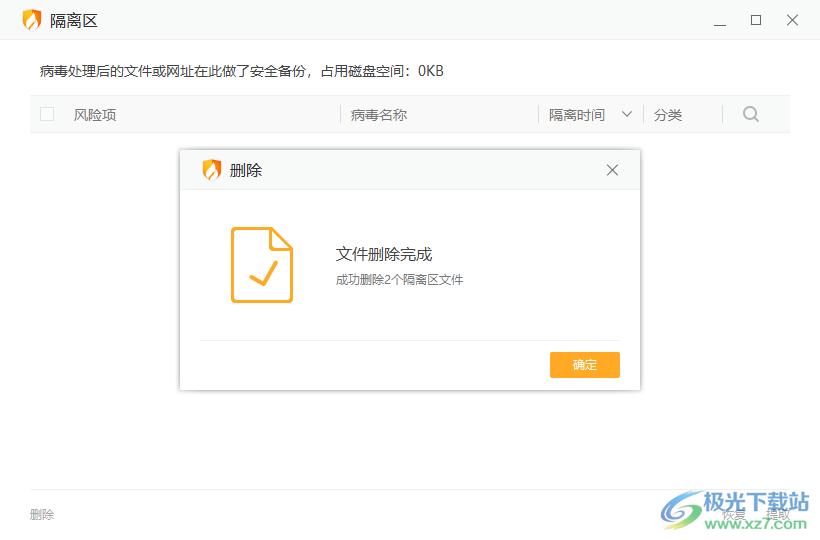
方法步骤
1.进入到火绒安全软件中,然后将鼠标移动到右上角的三条横线的位置点击一下。
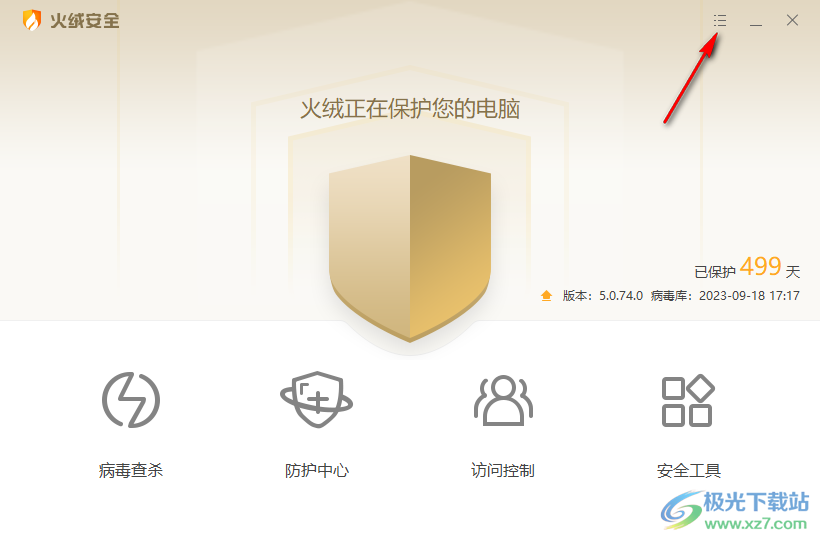
2.随后即可在下方弹出一个菜单选项,在菜单选项中将【隔离区】选项进行点击打开。
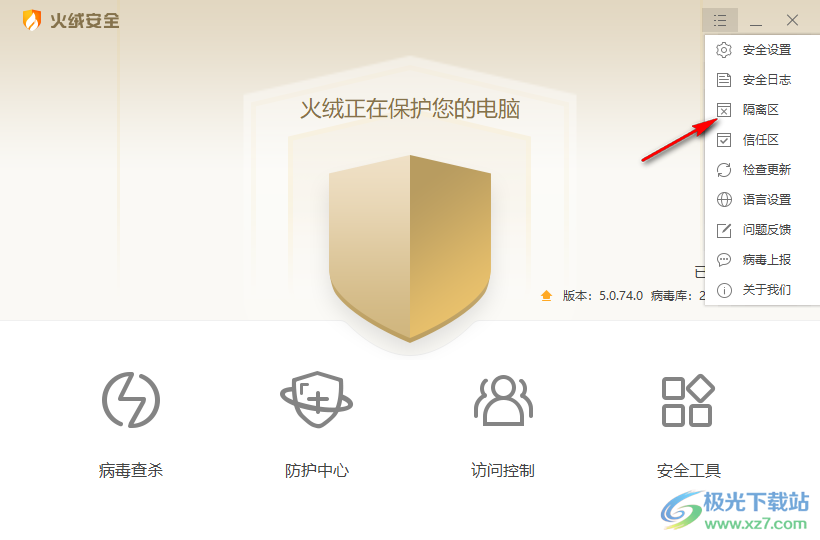
3.然后,进入到隔离区的页面中之后,可以看到页面上有相关的文件内容,将需要进行清理的文件选中,然后点击左下角的【删除】按钮。
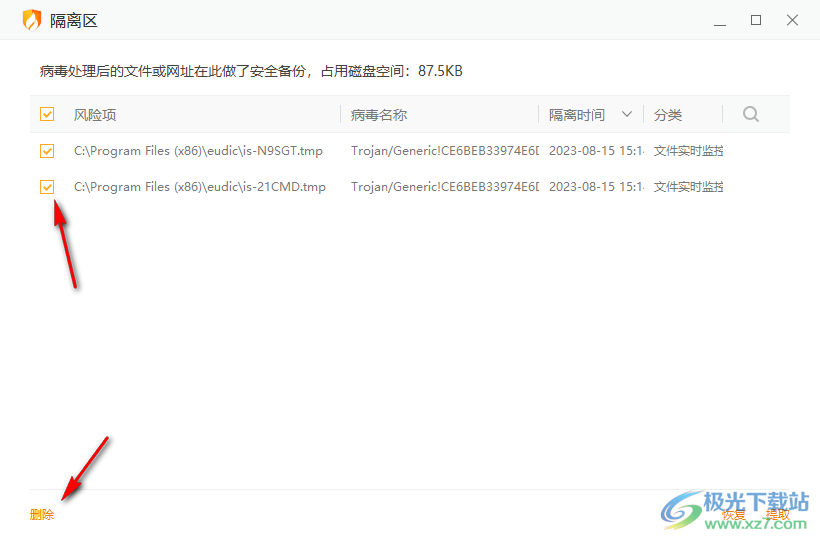
4.在页面上就会弹出一个删除文件的提示窗口,点击确定按钮即可进行删除。
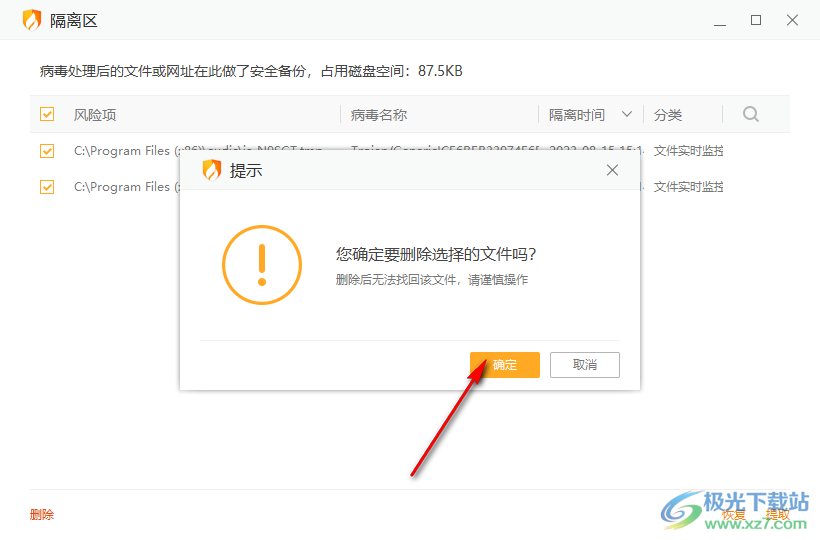
5.删除成功之后会弹出文件删除完成的提示窗口,在隔离区的页面中,在右下角的位置还可以进行文件的提取和恢复操作。
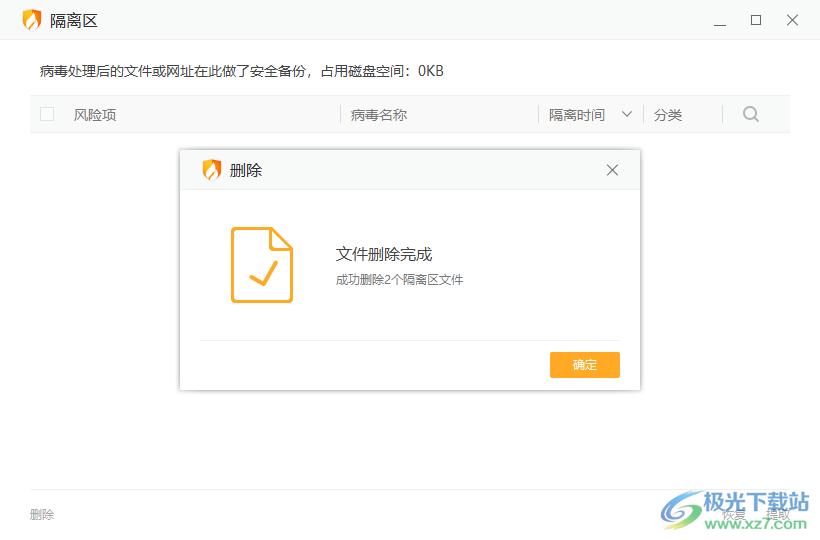
以上就是关于如何使用火绒安全软件清理隔离区的具体操作方法,当你需要清理隔离区中的相关文件的时候,那么就可以按照上述的方法进入到隔离区页面中进行清理删除即可,或者还可以进行文件的提取和恢复操作,感兴趣的话可以操作试试。
相关推荐
相关下载
热门阅览
- 1百度网盘分享密码暴力破解方法,怎么破解百度网盘加密链接
- 2keyshot6破解安装步骤-keyshot6破解安装教程
- 3apktool手机版使用教程-apktool使用方法
- 4mac版steam怎么设置中文 steam mac版设置中文教程
- 5抖音推荐怎么设置页面?抖音推荐界面重新设置教程
- 6电脑怎么开启VT 如何开启VT的详细教程!
- 7掌上英雄联盟怎么注销账号?掌上英雄联盟怎么退出登录
- 8rar文件怎么打开?如何打开rar格式文件
- 9掌上wegame怎么查别人战绩?掌上wegame怎么看别人英雄联盟战绩
- 10qq邮箱格式怎么写?qq邮箱格式是什么样的以及注册英文邮箱的方法
- 11怎么安装会声会影x7?会声会影x7安装教程
- 12Word文档中轻松实现两行对齐?word文档两行文字怎么对齐?

网友评论